A melhor solução de problemas para corrigir problemas da série Kindle, redefinindo as configurações padrão de fábrica do Kindle
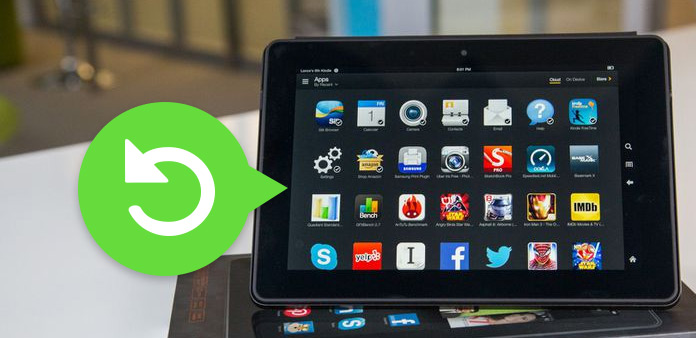
Às vezes você pode enfrentar falhas do Kindle, o que parece ser chato de resolver. A solução universal é a reinicialização dos dispositivos Kindle para ver se os problemas podem ser removidos. É um método difícil, mas útil, destinado a todos os dispositivos digitais, incluindo computadores, telefones inteligentes e etc. Depois de redefinir o Kindle, a maioria dos problemas operacionais desaparecerá automaticamente. Para ignorar pequenos ou grandes problemas de execução do Kindle, você pode considerar a reinicialização de um Kindle quando estiver diante de casos frequentes. Para ser mais específico, há duas maneiras de reiniciar o Kindle Fire e outros dispositivos, que são soft reset Kindle e hard reiniciar o Kindle. O mais tardar removerá todos os dados e armazenamento do usuário do seu Kindle, enquanto o primeiro apenas fecha e reinicia o dispositivo Kindle forçado.
Problemas comuns com o seu Kindle:
◆ A tela do Kindle travou ou não responde.
◆ Problemas com a inicialização do Kindle.
◆ Falha ao conectar o Kindle ao PC.
◆ Erros de Internet e falha na conexão Wi-Fi.
◆ Não é possível encontrar eBooks / aplicativos / músicas / vídeos.
Se você tiver muitos eBooks para organizar, tentando excluir todos os dados para redefinir o Kindle para as configurações de fábrica, limpe o dispositivo Kindle permanentemente. Agora, você está preparado para redefinir seu Kindle?
Para começar, quero mostrar-lhe o ponto-chave para reiniciar os dispositivos Kindle, que está pressionando o botão liga / desliga, e aguarde alguns segundos. Mas alguns Kindles mudam de forma diferente, então você ainda precisa prestar atenção na tabela a seguir para redefinir e reiniciar o Kindle manualmente.

A tabela de redefinição e reinicialização de dispositivos do Kindle pressionando o botão liga / desliga
| Tarefa | Como Soft Reset seu Kindle |
|---|---|
| Limpar Geração Kindle 1st | Desligue o Kindle e abra a tampa traseira para remover a bateria. Volte a colocar a bateria I minutos depois e reinicie o Kindle 1st Generation. |
| Limpar Kindle 2nd Generation | Pressione o botão liga / desliga por 1 minutos até que a tela pisque para reiniciar o seu Kindle. |
| Limpar Teclado Kindle (Kindle 3) | Segure o botão liga / desliga para 15 para 30 segundos e seu Kindle será reinicializado automaticamente. |
| Limpar O Kindle DX | Pressione o botão de energia para 15 para 30 segundos, para desligar e reiniciar o Kindle DX automaticamente. |
| Limpar Kindle Touch | Segure o botão liga / desliga por 30 segundos até que a tela do Kindle fique preta e reinicie o Kindle novamente. |
| Limpar Controlador Kindle 5-way | Pressione o botão de energia até 30 segundos, para aguardar sua reinicialização. Caso contrário, toque no botão liga / desliga manualmente para ligar o Kindle. |
| Limpar Kindle Paperwhite | Mantenha o botão de energia para 15 em 30 segundos, para reiniciar o Kindle ou o KindN 2. |
| Limpar Viagem Kindle | Pressione o botão liga / desliga para 15 para 30 segundos até ver a caixa de diálogo Reiniciar aparecer. |
| Limpar O Kindle Oasis | Segure o botão liga / desliga por 20 segundos para obter a janela Reiniciar. Ou você pode tocar 40 segundos para reiniciar o Kindle Oasis. |
| Limpar Fogo Kindle / Fogo HD / Fogo HDX | Segure o botão liga / desliga até que o Kindle Fire seja desligado. Mais tarde, abra o Kindle Fire pressionando o botão liga / desliga manualmente. |
Que tal alguns problemas pesados do Kindle, que ainda não podem funcionar normalmente, mesmo que você faça uma reinicialização suave do Kindle? Se você tiver backup de eBooks e dados do Kindle antes, ou poderá restaurar os livros do Kindle comprados pela conta da Amazon posteriormente. Redefinir as configurações de fábrica do Kindle será a solução final, para excluir todos os dados irritantes e obter um dispositivo Kindle vazio novamente.
A tabela de reinicialização forçada do seu Kindle para as configurações padrão de fábrica
| Tarefa | Como reiniciar o seu Kindle para configurações de fábrica padrão |
|---|---|
| Limpar Geração Kindle 1st para a configuração padrão de fábrica | Use uma agulha pequena e afiada para pressionar o botão Reset por 30 segundos na tampa traseira do seu Kindle. |
| Limpar Kindle 2nd Generation para a configuração padrão de fábrica | Pressione o botão liga / desliga até 30 segundos e a liberação, para limpar os dados do usuário. |
| Limpar Teclado Kindle (Kindle 3) para a configuração padrão de fábrica | Segure o botão liga / desliga para 15 para 30 segundos para reiniciar como as configurações padrão de fábrica do Kindle. |
| Limpar O Kindle DX para a configuração padrão de fábrica | Pressione o botão liga / desliga para 15 para 30 segundos, para desligar e reiniciar o Kindle DX para a configuração padrão de fábrica automaticamente. |
| Limpar Kindle Touch para a configuração padrão de fábrica | Clique na Home page botão para obter Configurações lista, mais tarde, escolha Menu e Redefinir para configurações de fábrica em ordem. |
| Limpar Controlador Kindle 5-way para a configuração padrão de fábrica | Se voltar para Home page tela> escolha Configurações > pressione Redefinir dispositivos. para Home page tela> escolha Configurações > pressione Redefinir dispositivos. |
| Limpar Kindle Paperwhite para a configuração padrão de fábrica | Volte para Home page tela> escolha Configurações > pressione Redefinir dispositivos. |
| Limpar Viagem Kindle | Ir para tela inicial> clique Menu > pressione Configurações > toque em Menu> clique Reinicie o dispositivo. |
| Limpar O Kindle Oasis | Volte para a tela inicial para encontrar Menu opção e escolha Configurações. Depois disso, clique Menu opção novamente, para obter Reinicie o dispositivo para reiniciar o Kindle para as configurações padrão de fábrica. |
| Limpar Kindle Fire/ Fogo HD/ Fogo HDX | Encontre a opção de equipamento no canto superior direito para obter a lista de configuração suspensa e você pode escolher Mais, clique em dispositivo e toque Redefinir os padrões de fábrica. |
Você descobrirá que os dispositivos mais antigos do Kindle combinam a reinicialização do Kindle e redefinem as configurações do Kindle para o Factory juntos. E os novos Kindles lançados distinguirão o reset de fábrica e o reinício normal do Kindle separadamente. Todas as séries Kindle são redefinidas de forma semelhante, com tela maior ou tela HD. Em conclusão, redefinir kindle é o método universal poderoso e fácil para resolver a tela do Kindle congelado e todos os problemas do Kindle freqüentemente. Certifique-se de copiar e fazer backup de dados importantes do Kindle antes de reiniciar seu Kindle.







